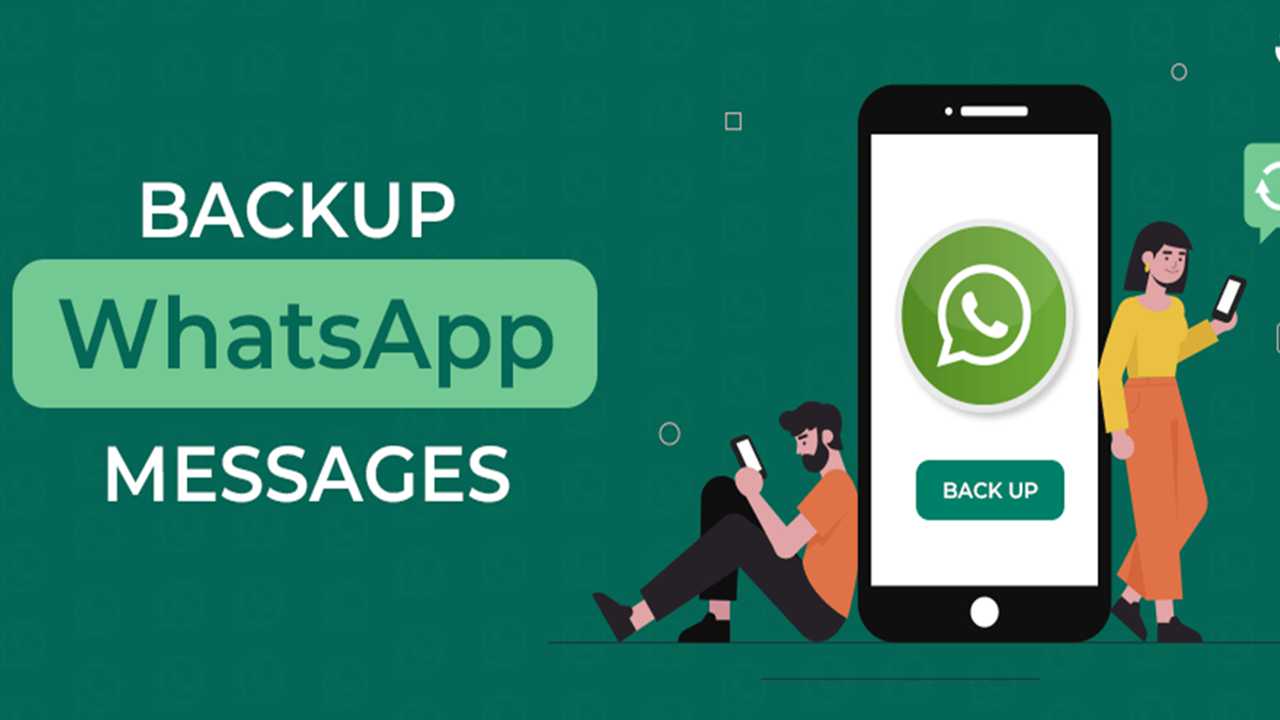پشتیبان گیری از واتساپ : آیا می خواهید چت پشتیبان WhatsApp را بازیابی کنید؟ آیا می خواهید دریابید که چگونه می توانید تمام پیام های ارزشمند و فایل های رسانه ای خود را به راحتی بازیابی کنید؟
گزینه های مختلف پشتیبان گیری از واتساپ در دسترس است. در این مقاله، بهترین راه حل های پشتیبان گیری چت WhatsApp را برای دستگاه های iOS و Android به شما نشان خواهیم داد.چندین روش مختلف پشتیبان گیری و بازیابی واتساپ وجود دارد. برخی از افراد انتخاب می کنند که چت پشتیبان WhatsApp را با استفاده از روش سنتی بازیابی کنند، در حالی که برخی از روش های خلاقانه دیگر استفاده می کنند.
پشتیبان گیری از واتساپ با dr.fone
dr.fone – Restore Social App یک ابزار شخص ثالث است که توسط Wondershare، یکی از شرکتهای تکنولوژی پیشرو در جهان توسعه یافته است. این بهترین روش برای بازیابی پیام های WhatsApp به دلیل تطبیق پذیری آن است. میتوانید پیامهای واتساپ را بهطور انتخابی بازیابی کنید، میتوانید پیامهای اندرویدی را در iOS یا برعکس بازیابی کنید، و موارد دیگر.
ایجاد چت پشتیبان امن WhatsApp در iOS
- از چت های WhatsApp به راحتی با چند کلیک پشتیبان گیری کنید.
- پیام های WhatsApp را از iOS به اندروید یا بالعکس منتقل کنید.
- با تمام دستگاه های iOS کار می کند.
- با تمام ویندوزهای 10 و مک 10.13/10.12/10.11 کار می کند.
نحوه پشتیبان گیری از واتساپ با استفاده از dr.fone – Restore Social App
dr.fone را اجرا کنید و روی تب Restore Social App کلیک کنید.
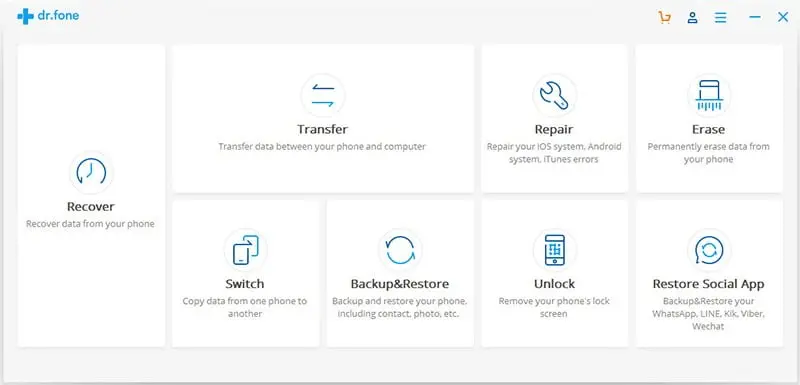
آیفون خود را به کامپیوتر وصل کنید.
از پنل سمت چپ، “WhatsApp” را انتخاب کنید. از منوی اصلی، “پشتیبان گیری از پیام های WhatsApp” را انتخاب کنید.
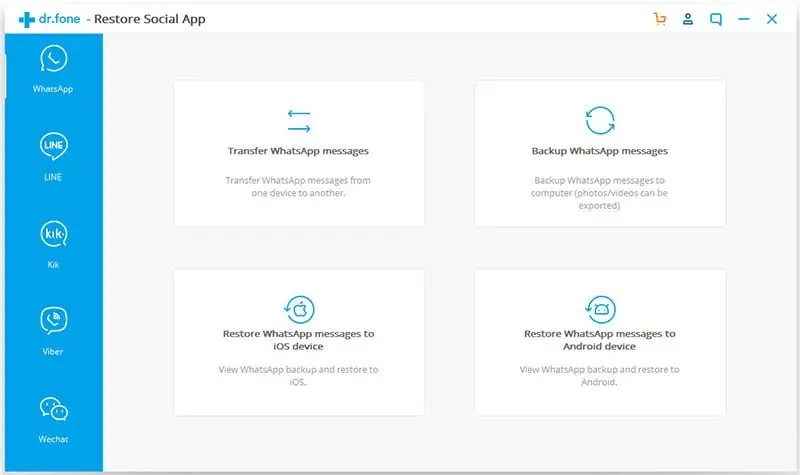
dr.fone به طور خودکار یک فایل پشتیبان ایجاد می کند. فقط باید منتظر بمانید تا پیشرفت کامل شود.
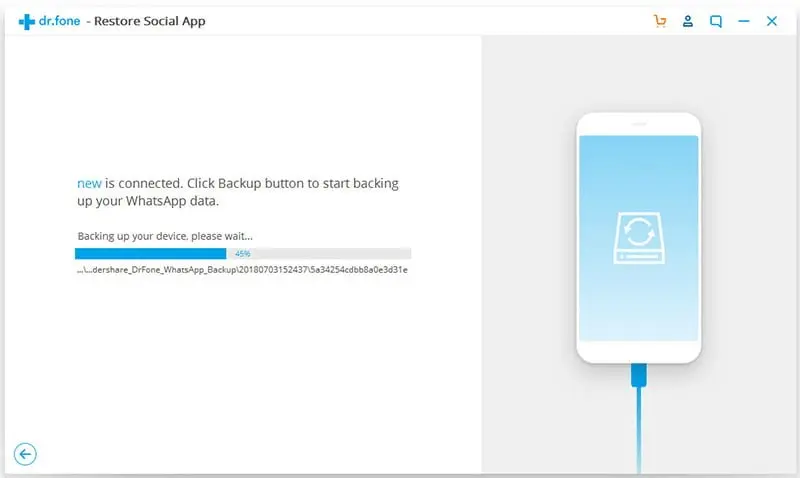
برای مشاهده نسخه پشتیبان، روی “مشاهده” کلیک کنید.
پشتیبان گیری از واتساپ با iCloud
استفاده از iCloud برای پشتیبان گیری از واتساپ یک روش بسیار رایج است. اما قابل اعتمادترین نیست.
نحوه پشتیبان گیری از چت WhatsApp با استفاده از iCloud
- Settings
- Chat Settings
- Chat Backup
روی Back Up Now ضربه بزنید و فرکانس Auto Backup را تنظیم کنید.
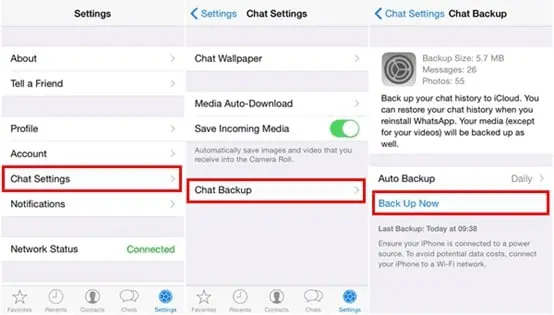
معایب روش iCloud
- اگر می خواهید بعداً برخی از پیام های قدیمی را بازیابی کنید، باید واتس اپ را حذف کرده و دوباره نصب کنید.
- شما نمی توانید به طور انتخابی پیام ها را بازیابی کنید. شما باید کل فایل پشتیبان را بازیابی کنید و آن را روی حساب فعلی خود بنویسید، به این معنی که همه پیامهای اخیری را که پس از پشتیبانگیری ارسال شده است، از دست خواهید داد.
- منجر به از دست دادن اطلاعات زیادی می شود.
- به اتصال اینترنت پایدار نیاز دارد.
پشتیبان گیری از واتساپ با iTunes
iTunes یکی از متداولترین و آزاردهندهترین روشهای پشتیبانگیری چت WhatsApp است!
نحوه پشتیبان گیری از چت WhatsApp با استفاده از iTunes
- آیفون خود را به کامپیوتر وصل کنید.
- به iTunes (آخرین نسخه) > Devices > Summary بروید.
- روی Back Up Now کلیک کنید و گزینه This Computer را انتخاب کنید
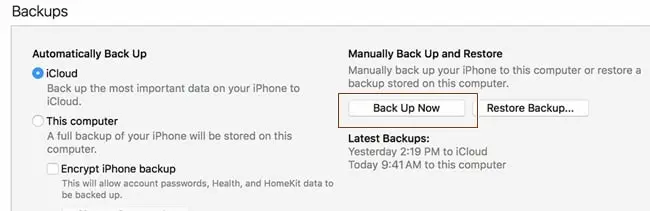
معایب روش iTunes
- iTunes بسیار غیر قابل پیش بینی و مستعد خطا است.
- ممکن است داده های فعلی خود را از دست بدهید.
- بعداً نمیتوانید بهطور انتخابی پیامها را بازیابی کنید. شما باید کل فایل پشتیبان را بازیابی کنید و آن را روی WhatsApp فعلی خود بنویسید.
- Recovery سخت است.
بهترین راه حل های پشتیبان گیری چت WhatsApp برای کاربران اندروید
در زیر بهترین راه حل های پشتیبان چت WhatsApp برای کاربران اندروید آورده شده است.
پشتیبان گیری از چت WhatsApp با dr.fone – بازیابی برنامه اجتماعی
dr.fone – Restore Social App نه تنها بهترین ابزار برای پشتیبانگیری از چت WhatsApp در آیفونها، بلکه در همه دستگاههای اندرویدی است. همانطور که قبلاً گفته شد، بسیار قابل اعتماد است، امکان پشتیبان گیری و بازیابی انتخابی را فراهم می کند و به شما امکان می دهد فایل ها را به رایانه شخصی یا بین تلفن های مختلف منتقل کنید.
نحوه پشتیبان گیری از چت WhatsApp با استفاده از dr.fone – Restore Social App
dr.fone را اجرا کرده و Restore Social App را انتخاب کنید.
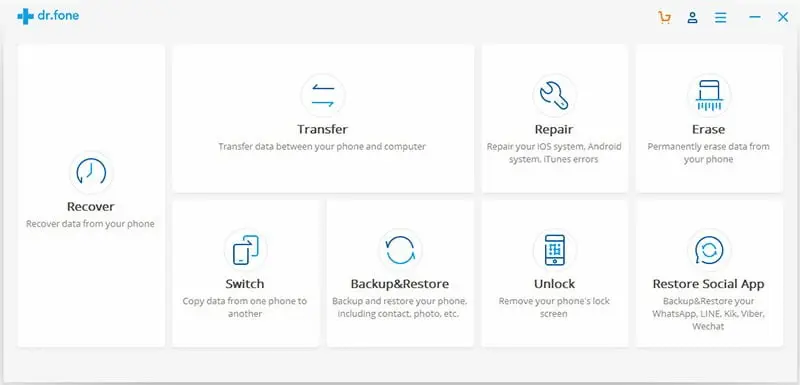
گوشی اندروید خود را وصل کنید.
روی WhatsApp > Backup WhatsApp Messages کلیک کنید.
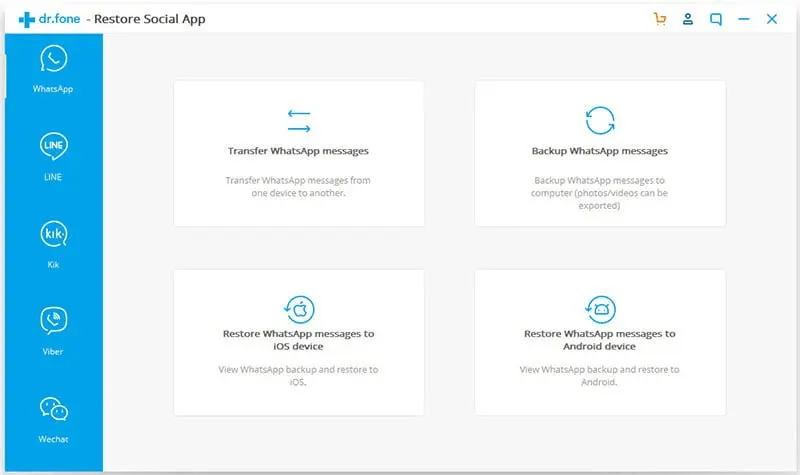
از پیام های شما به طور خودکار در رایانه شما نسخه پشتیبان تهیه می شود.
بعداً می توانید به راحتی تمام نسخه های پشتیبان WhatsApp خود را مشاهده کنید.
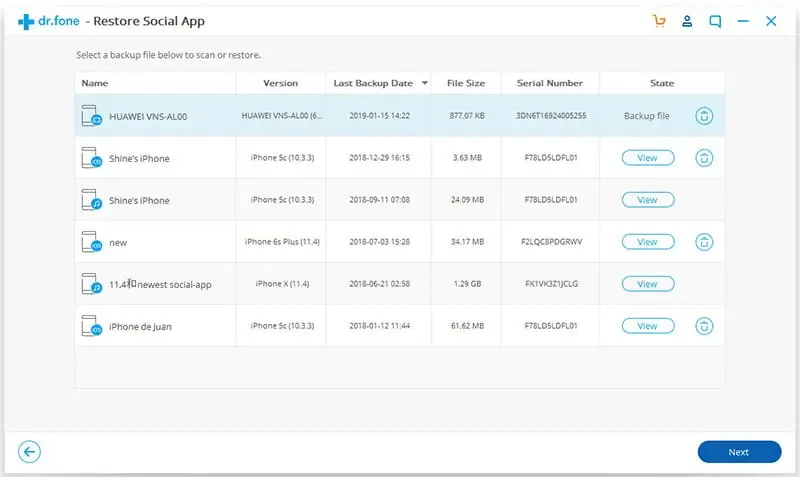
پشتیبان گیری از چت WhatsApp با Google Drive
در اندروید، میتوانید تمام پیامهای WhatsApp خود را از طریق Google Drive در فضای ابری ذخیره کنید.
نحوه پشتیبان گیری از چت WhatsApp با استفاده از Google Drive
به WhatsApp > Settings > Chat > Chat Backup > Backup بروید.
می توانید فرکانس پشتیبان گیری را تنظیم کنید.
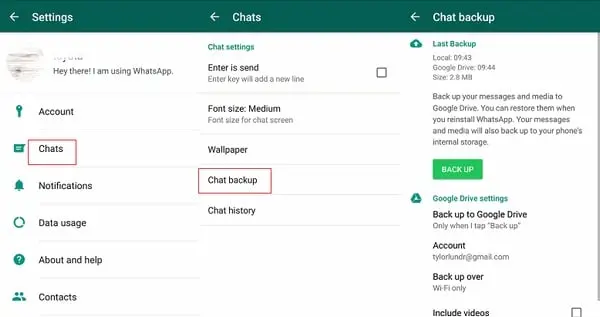
معایب روش Google Drive
- برای بازیابی نسخه های پشتیبان، ابتدا باید WhatsApp را حذف کنید.
- شما نمی توانید به طور انتخابی چت های WhatsApp را بازیابی کنید.
- احتمال از دست دادن اطلاعات در هنگام بازیابی پیام های قدیمی بسیار زیاد است.
پشتیبان گیری از چت WhatsApp با Local Backups
واتساپ به طور خودکار از چت های شما نسخه پشتیبان تهیه می کند و آنها را به مدت 7 روز در حافظه محلی ذخیره می کند. اگر میخواهید آنها را بازیابی کنید، باید فایل را در حافظه محلی پیدا کنید، آن را در جای دیگری ذخیره کنید، نام فایل را تغییر دهید و سپس آن را به گوشی دیگری بازیابی کنید.
معایب Local Backups
- فقط به 7 روز محدود می شود.
- روند فوق العاده پیچیده است.
- احتمال اشتباه زیاد و از دست دادن اطلاعات بیشتر است.
امیدواریم این مقاله از وال مسیج به شما کمک کرده باشد تا بفهمید بهترین راه حل چت پشتیبان واتس اپ کدام است.